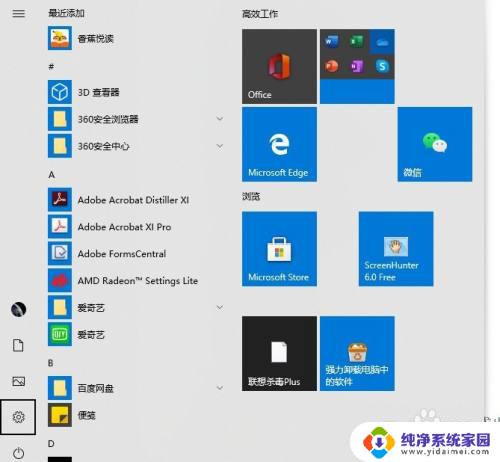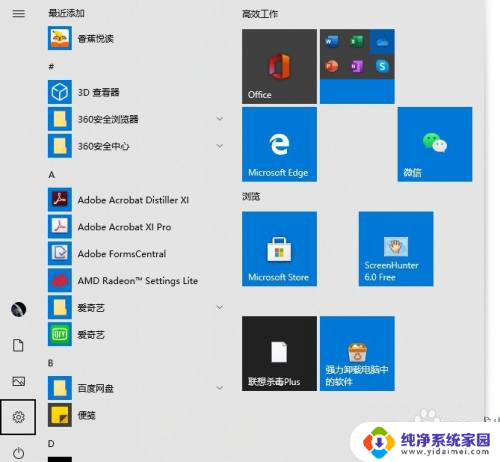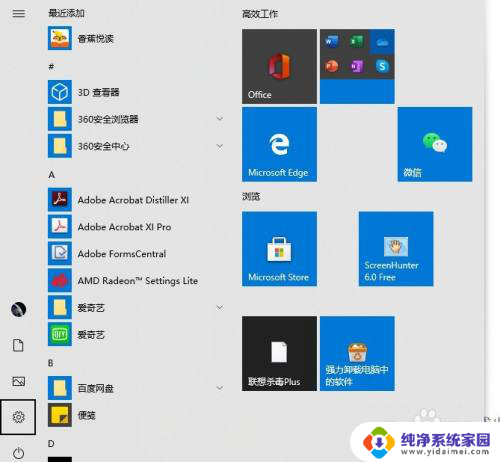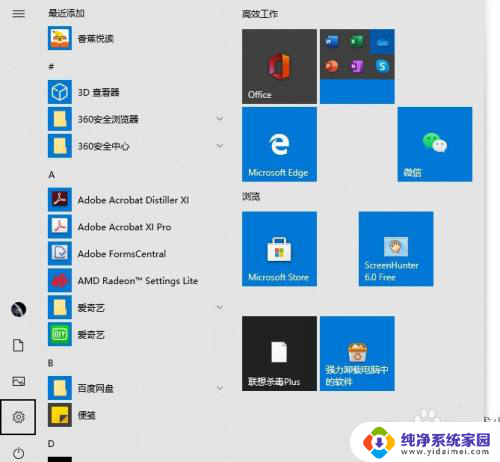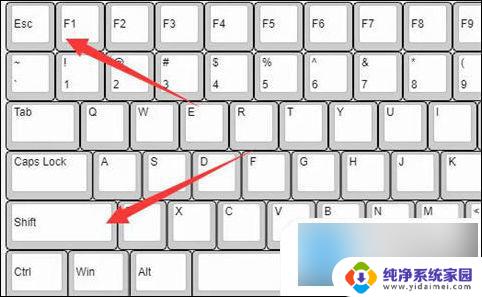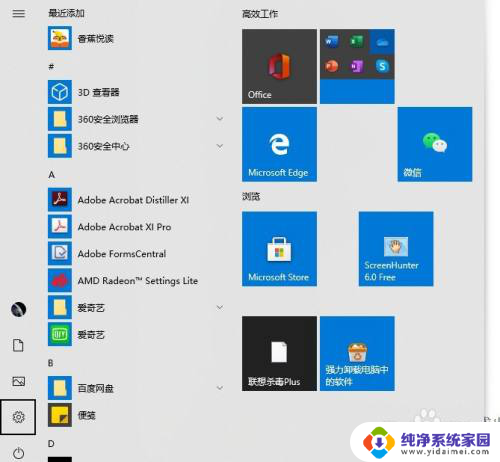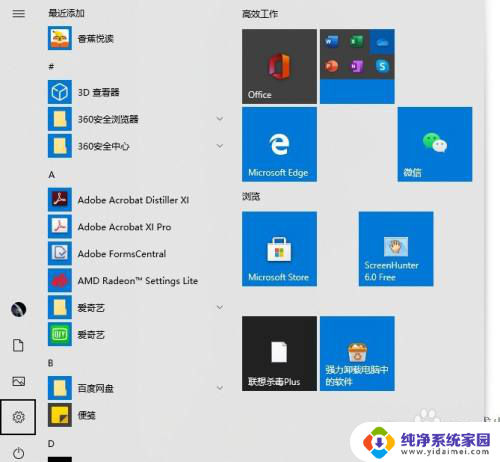笔记本的鼠标箭头不见了怎么办 电脑鼠标箭头不见了怎么恢复
更新时间:2025-04-01 16:48:30作者:xiaoliu
有许多用户反映他们的笔记本或电脑上的鼠标箭头突然消失了,让他们感到困惑和焦虑,当鼠标箭头不见了,我们该如何恢复呢?这个问题困扰着许多人,但其实解决方法并不复杂。在这篇文章中我们将为大家介绍一些简单易行的方法,帮助你重新找回鼠标箭头,让你的电脑恢复正常使用。愿这些方法可以帮助到遇到这个问题的朋友们。
方法如下:
1.按Windows键,然后连续按Shift+Tab键3次。再按向下箭头↓找到设置图标(齿轮形状),按Enter键。
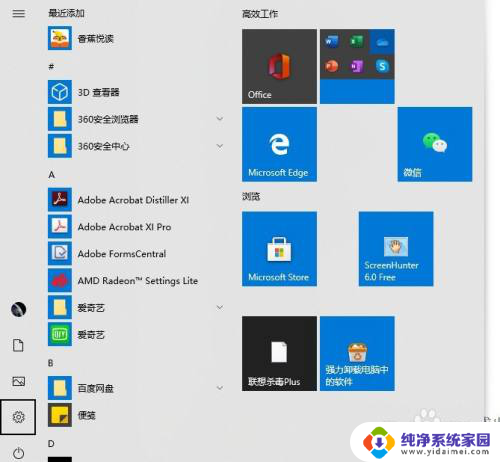
2.按Tab键,然后按向右箭头→,找到【设备】,按Enter。
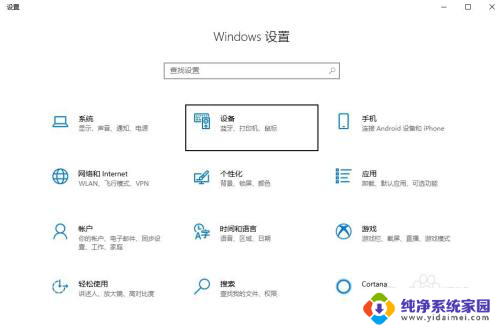
3.按Tab键,然后向下箭头↓找到【鼠标】,按Enter键。
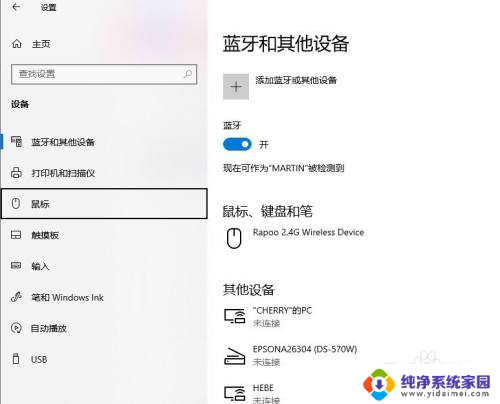
4.多次按Tab键,找到位于底部的【其他鼠标选项】。按Enter键。
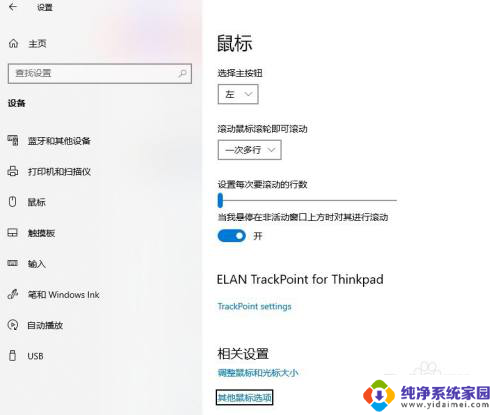
5.此时跳出【鼠标属性】对话框。
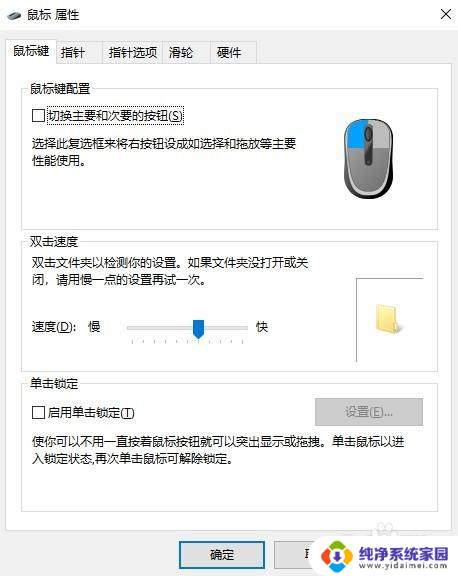
6.按Shift+Tab,然后按向右箭头→切换到【硬件】。按Tab键查看设备情况。如果有设备关闭,打开即可恢复鼠标箭头。
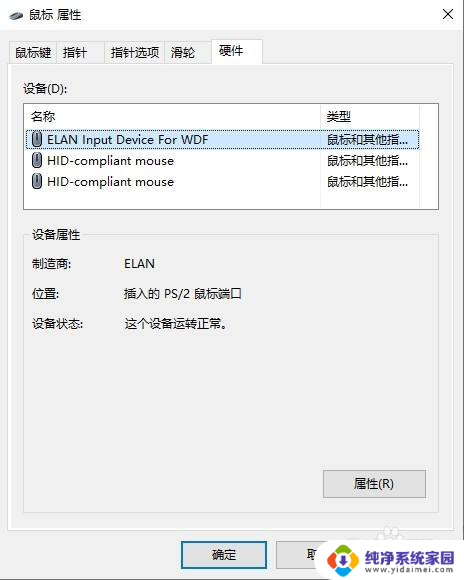
以上就是笔记本的鼠标箭头不见了怎么办的全部内容,如果有遇到这种情况,那么你就可以根据小编的操作来进行解决,非常的简单快速,一步到位。